- Разни проблеми у вези са софтвером могу на крају довести до грешака у апликацији Виндовс.
- Водич у наставку ће вам показати како да исправите грешку апликације 0ке0434352.
- Уз помоћ нашег сазнајте све што можете знати о оперативном систему Виндовс 10 Водичи за Виндовс.
- За више сличних чланака погледајте наш Чвориште системских грешака.

- Преузмите алатку за поправак рачунара Ресторо који долази са патентираним технологијама (патент доступан овде).
- Кликните Покрените скенирање да бисте пронашли проблеме са Виндовсом који би могли да узрокују проблеме са рачунаром.
- Кликните Поправи све да бисте решили проблеме који утичу на сигурност и перформансе рачунара
- Ресторо је преузео 0 читаоци овог месеца.
Бројни корисници објавили су о грешци апликације 0ке0434352 на Мицрософтовом форуму за подршку. Та грешка може настати у оперативном систему Виндовс када се корисници искључе или покушају да покрену одређени софтвер.
Један корисник је изјавио у пост на форуму:
Када покушавам да отворим апликације на рачунару, примам следеће обавештење: изузетак непознати софтверски изузетак (0ке0434352) догодио се у апликацији на локацији 0к74де812ф.
Иза те грешке може бити неколико фактора, али постоји и неколико потенцијалних решења за њу.
Како да поправим грешку Виндовс апликације 0ке0434352?
1. Ажурирајте управљачки програм екрана
- Да бисте ажурирали управљачке програме, преузмите их бесплатно ДриверФик - независни алат који ће вам помоћи да ажурирате основно возача.
- Узми ДриверФик инсталатер да бисте инсталирали софтвер.
- Поставите алат и покрените га. Скенирање ће почети одмах.
- Добићете целу листу софтвера који је застарео.

- Ажурирајте потребне управљачке програме (то можете учинити за сваки управљачки програм редом или користите опцију масовног ажурирања).

ДриверФик
Не треба вам стручно техничко знање да бисте се решили грешака у апликацији. Само да бисте управљали својим управљачким програмима помоћу овог алата.
Посетите сајт
2. Очистите Виндовс
- Кликните десним тастером миша на дугме менија Старт и изаберите Трцати.
- Ентер мсцонфиг у оквиру за текст Рун’с Опен и притисните Ентер
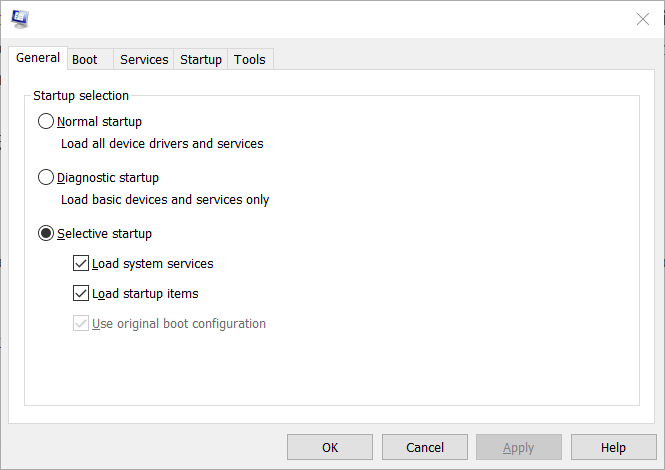
- Кликните Селективно покретање на картици Опште ако није изабрана.
- Изаберите Учитај услуге система и Користите оригиналну конфигурацију покретања поља за потврду.
- Опозовите избор Учитајте ставке за покретање подешавање.
- Кликните Сакриј све Мицрософт услуге да бисте изабрали ту опцију на картици Услуге.
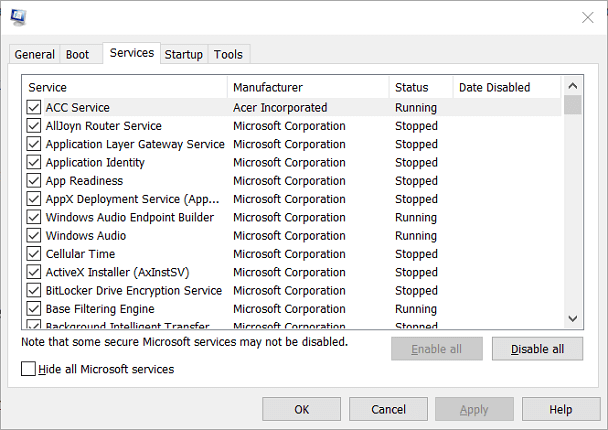
- Притисните Онемогући све да бисте поништили избор независних услуга.
- Кликните Применити.
- Кликните У реду да изађете.
- Кликните Поново покренути у дијалошком оквиру који се отвори.
Чистим покретањем оперативног система Виндовс како бисте били сигурни да нема сукобљених независних програма или услуга.
Ако, међутим, то реши проблем, мораћете да откријете који независни програм или услуга генеришу грешку.
3. Покрените скенирање системске датотеке
- Улазни цмд у Рун и притисните пречицу Цтрл + Схифт + Ентер.
- Кликните да на УАЦ упит.
- Покрените услужни програм Деплоимент Имаге Сервицинг тако што ћете унети следећу команду и притиснути Ентер:
ДИСМ.еке / Онлине / Цлеануп-имаге / Ресторехеалтх - Након тога унесите сфц /scannow наредба; и притисните тастер Ентер кључ.

- Поново покрените Виндовс ако је Цомманд Промпт вам говори да су скениране датотеке поправљене.
4. Поправите .НЕТ Фрамеворк
- Отвори Алат за поправак .НЕТ Фрамеворк-а страницу у прегледачу.
- Кликните Преузимање на тој страници.

- Кликните НетФкРепаирТоол.еке поље за потврду.
- Кликните Следећи дугме.
- Отворите преузету алатку за поправак .НЕТ Фрамеворк и кликните Следећи да покрене услужни програм.
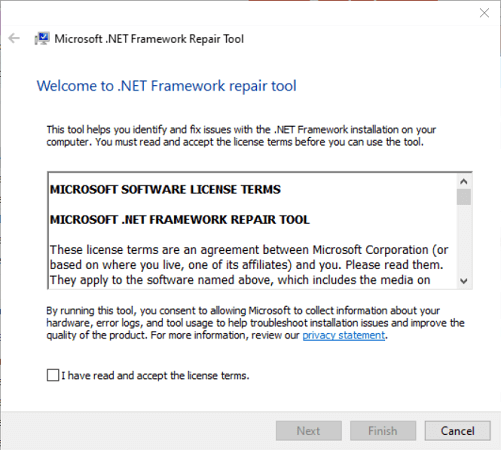
- Кликните Следећи поново да применим било које предложене исправке.
- притисните Заврши дугме.
- Поново покрените Виндовс платформу.
5. Покрените ЦХКДСК скенирање
- Ентер Командна линија у пољу за претрагу.
- Изаберите Покрени као администратор.
- Улазни цхкдск / ф и притисните Ентер да бисте покренули скенирање.

- Поново покрените Виндовс након завршетка скенирања.
Те резолуције су за неке кориснике исправиле грешку 0ке0434352. Враћање Виндовс-а на ранији датум помоћу Враћање система такође може решити проблем.
А. поправити инсталирати (или поновна инсталација) Виндовс-а може бити крајње решење ако ниједна друга потенцијална исправка не реши грешку - али надамо се да нећете толико далеко стићи.
Ако знате неко друго решење за ову грешку, јавите нам тако што ћете нам оставити поруку у одељку за коментаре испод.
 Још увек имате проблема?Поправите их помоћу овог алата:
Још увек имате проблема?Поправите их помоћу овог алата:
- Преузмите овај алат за поправак рачунара оцењено одличним на ТрустПилот.цом (преузимање почиње на овој страници).
- Кликните Покрените скенирање да бисте пронашли проблеме са Виндовсом који би могли да узрокују проблеме са рачунаром.
- Кликните Поправи све да реши проблеме са патентираним технологијама (Ексклузивни попуст за наше читаоце).
Ресторо је преузео 0 читаоци овог месеца.
Често постављана питања
Грешка Виндовс апликације је грешка која се покреће када ви покушајте да покренете програм, спречавајући вас у томе.
Један сигуран начин исправљања било које грешке Виндовс апликације је поновна инсталација програма или ресетујте Виндовс ПЦ.
Један од начина да будете сигурни да се нећете суочити са проблемима приликом покретања програма јесте да будете сигурни да јесте права архитектура за ваш ОС (к32 или к64).


